Cara Menambahkan Hyperlink Di WordPress
Diterbitkan: 2022-09-14Jika Anda ingin menambahkan hyperlink di WordPress, ada beberapa cara berbeda yang dapat Anda lakukan. Anda dapat menggunakan editor WordPress bawaan untuk menambahkan tautan Anda, atau Anda dapat menggunakan plugin untuk menambahkan tautan Anda. Jika Anda ingin menambahkan hyperlink menggunakan editor WordPress, Anda harus membuat postingan atau halaman baru terlebih dahulu. Untuk melakukan ini, masuk ke situs WordPress Anda dan buka Dasbor. Kemudian, klik pada tab “Postingan” atau “Halaman”. Setelah Anda berada di layar "Postingan" atau "Halaman", klik tombol "Tambah Baru". Ini akan membawa Anda ke layar “Add New Post” atau “Add New Page”. Pada layar “Add New Post” atau “Add New Page”, Anda akan melihat editor teks. Di sinilah Anda akan menambahkan konten Anda. Untuk menambahkan hyperlink, cukup sorot teks yang ingin Anda tautkan dan klik tombol “Sisipkan/ edit tautan ”. Ini akan memunculkan jendela popup di mana Anda dapat memasukkan URL halaman yang ingin Anda tautkan. Setelah Anda memasukkan URL, klik tombol "Tambahkan Tautan". Ini akan memasukkan tautan Anda ke dalam editor teks. Jika Anda ingin menambahkan hyperlink menggunakan plugin, ada beberapa plugin berbeda yang dapat Anda gunakan. Salah satu plugin populer disebut "WP Easy Hyperlinks." Untuk menginstal plugin “WP Easy Hyperlinks”, masuk ke situs WordPress Anda dan buka Dasbor. Kemudian, klik pada tab "Plugin". Pada layar "Plugin", klik tombol "Tambah Baru". Ini akan membawa Anda ke layar "Tambah Plugin". Pada layar "Tambah Plugin", cari "WP Easy Hyperlinks." Setelah Anda menemukan plugin, klik tombol "Instal Sekarang". Setelah plugin diinstal, Anda dapat mengaktifkannya dengan membuka layar "Plugins" dan mengklik tautan "Aktifkan". Setelah plugin diaktifkan, Anda dapat menambahkan hyperlink dengan membuka tab "Pengaturan" dan mengklik tautan "WP Easy Hyperlinks". Ini akan membawa Anda ke halaman pengaturan "WP Easy Hyperlinks". Di halaman ini, Anda dapat mengonfigurasi plugin sesuai dengan kebutuhan Anda. Setelah Anda
Pembuatan tautan dimungkinkan dalam beberapa cara. Halaman, posting, widget, menu, footer, sidebar, dan sebagainya Anda dapat ditautkan dengan tautan. Anda dapat menggunakan panduan ini untuk mempelajari cara menautkan posting, halaman, widget, dan menu WordPress Anda. Dengan membuat posting atau halaman baru dan kemudian mengeditnya, Anda dapat membuatnya lebih mudah. WordPress akan mengatur istirahat setelah Anda memilih teks jangkar dan mengetikkan satu atau dua kata ke dalam judul konten. Ketika Anda mengklik judul posting atau halaman, URL akan ditambahkan secara otomatis. Anda dapat membuka tautan di tab baru dengan menyeret tombol "Buka di tab baru", tetapi tautan akan selalu terbuka di tab yang ada.
Bisakah Saya Menyematkan Tautan Di WordPress?
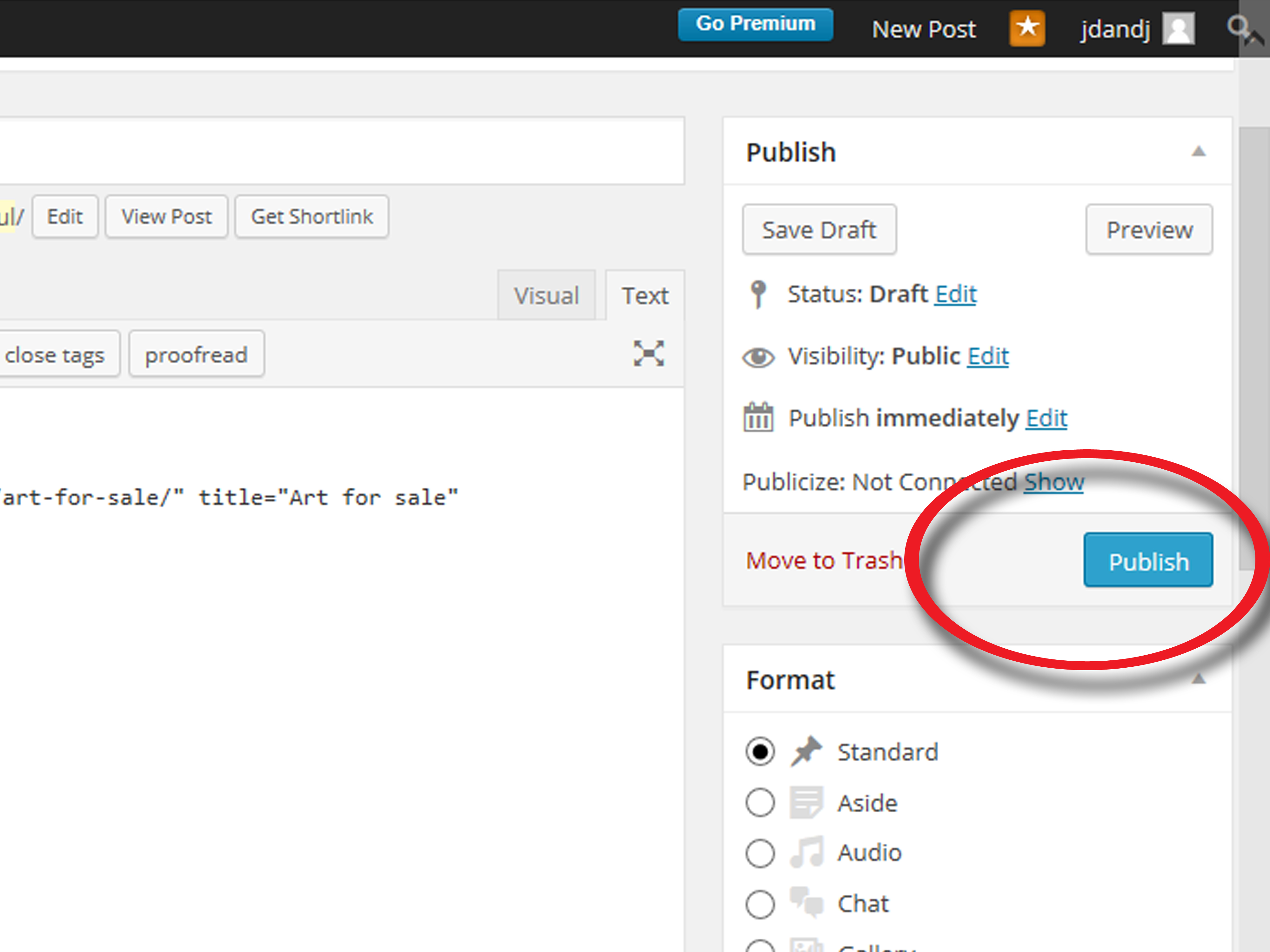 Kredit: wikiHow
Kredit: wikiHowUntuk menyematkan konten, cukup tempel URL ke editor, dan WordPress akan melakukannya secara otomatis.
Di WordPress, Anda dapat menyisipkan hyperlink di halaman web atau posting blog. Posting blog ini akan menunjukkan kepada Anda bagaimana menautkan ke halaman atau posting situs web Anda menggunakan Editor Blok WordPress yang baru dirilis. Donncha Hughes menawarkan kepemimpinan dan bantuan dalam bisnis, keuangan, dan pelatihan. Start up Hughes dapat ditemukan di www.startuphughes.com. Kita harus melakukan lebih dari sekadar menempelkan tautan ke halaman atau posting Anda sebanyak mungkin dengan email agar SEO berhasil. Tautan yang disematkan di badan teks dapat menunjukkan bahwa itu disematkan. embed link dalam teks dengan editor blok baru WordPress Ketika kata-kata ini diterbitkan, warna yang berbeda atau gambar yang digarisbawahi akan ditampilkan.
Praktik terbaik untuk SEO menganggap dapat diterima untuk menambahkan beberapa tautan internal per halaman dan posting sesuai kebutuhan. Tautan eksternal dapat dibuat dari situs web lain atau dari halaman atau posting situs web Anda sendiri. Gambar berikut menunjukkan bagaimana Editor Blok baru akan muncul di antarmuka pengguna, serta bagaimana aliran layar akan terpengaruh.
Bisakah Anda Menyematkan Tautan Situs Web?
Halaman web eksternal dapat disematkan menggunakan tag HTML iframe. Tag yang sama dapat digunakan untuk menyematkan situs web.
Konten Tersemat: Kunci Untuk Meningkatkan Keterlibatan
konten yang disematkan ke dalam posting media sosial dan konten web lainnya dapat meningkatkan rasio klik-tayang dan keterlibatan. Saat konten yang disematkan menyertakan elemen visual menarik yang memikat pengguna untuk terus mengonsumsi konten, konten tersebut memungkinkan pengguna untuk mengonsumsi konten dengan lebih cepat dan mudah. Selanjutnya, konten yang disematkan memberi pembaca akses langsung ke konten, yang meningkatkan keintiman pengalaman mereka.
Bagaimana Anda Membuat Hyperlink yang Dapat Diklik?
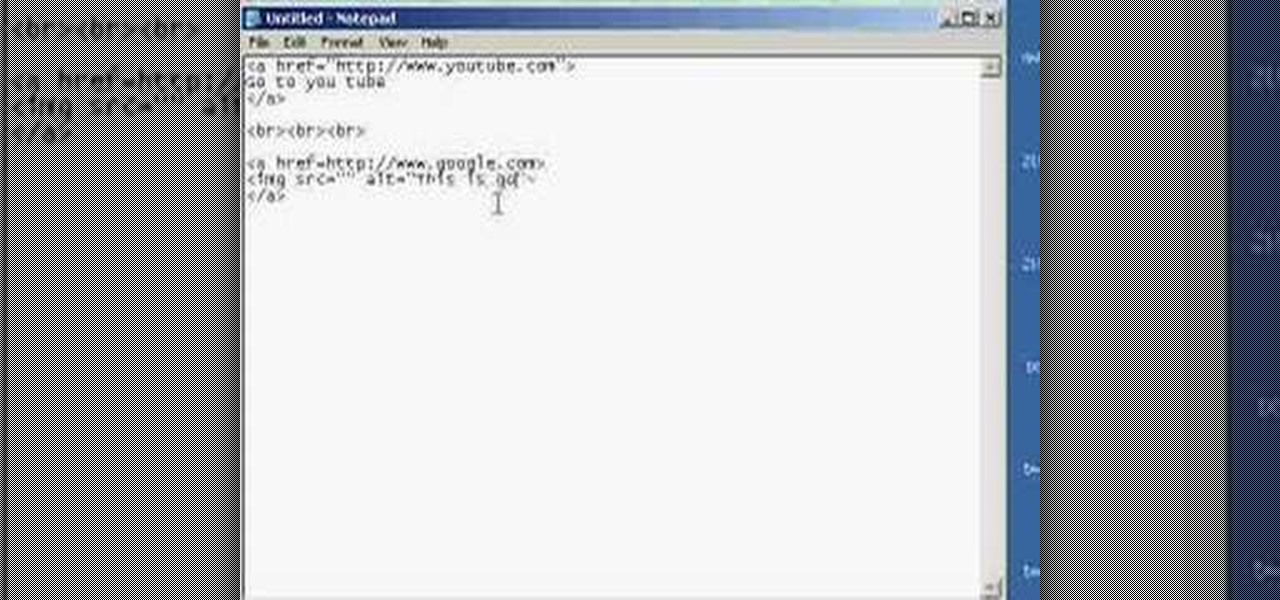 Kredit: WonderHowTo
Kredit: WonderHowToAnda dapat menautkan ke teks atau gambar dengan memilihnya dari menu tarik-turun. Anda dapat mengetik CtrlK ke keyboard untuk memulai. Tautan juga dapat ditemukan di bawah teks atau gambar dengan mengeklik kanannya dan memilih Tautan dari menu pintasan. Masukkan tautan Anda ke dalam kotak Sisipkan Hyperlink dengan memilih kotak Alamat dari menu Sisipkan Hyperlink .
Gambar atau kata yang dapat ditambahkan ke halaman web mana pun berfungsi sebagai tautan. Mereka dapat berkomunikasi dengan hampir semua sumber daya di internet. Penggunaan tautan adalah kebiasaan bagi sebagian besar dari kita, dan kita sangat bergantung padanya untuk navigasi web. disematkan dengan tautan Bagaimana cara membuat tautan yang dapat diklik di WordPress? Cara membuat hyperlink di Word, Google Documents, Outlook, dan klien email lainnya. HTML tidak diperlukan di sebagian besar situs web, jadi cukup klik ikon untuk menambahkan tautan di bilah alat pengeditan teks. Kemudian, gunakan bidang Alamat untuk menambahkan URL ke bidang alamat atau menautkannya.
Dua Cara Membuat Hyperlink Dalam Teks
Saat Anda membuat tautan dalam teks, Anda memiliki dua opsi: ketik tautan langsung ke dalam teks atau sisipkan di kotak dialog Edit Hyperlink . Jika Anda memasukkan tautan langsung ke dalam teks, Anda harus menyertakan awalan http:// atau https://. Misalnya, jika Anda ingin menautkan ke artikel Wikipedia tentang Whitney Houston, Anda dapat melakukannya dengan mengetikkan http://en.wikipedia.org/Wiki/Whitney_Houston. Kotak dialog Edit Hyperlink akan memungkinkan Anda untuk menempelkan tautan di kotak Alamat atau kotak Judul dengan mengklik tombol Sisipkan Hyperlink. Jika URL ditampilkan sebagai kotak Alamat, itu akan ditempelkan ke dalam teks dengan cara yang sama seperti yang muncul di halaman, sedangkan jika URL ditampilkan sebagai kotak Judul, itu akan ditempelkan ke judul halaman (misalnya, Whitney Houston).

Tautan WordPress ke Posting
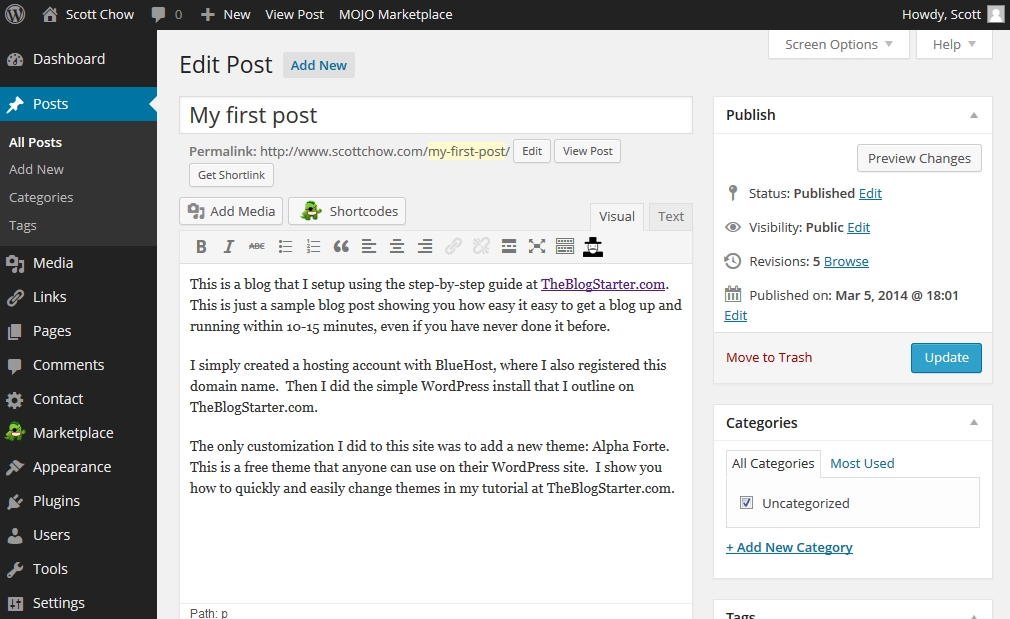 Kredit: Pemula Blog
Kredit: Pemula BlogSaat Anda membuat posting baru di WordPress, Anda dapat menambahkan tautan ke posting lain di situs Anda dengan menggunakan tombol “Sisipkan/edit tautan”. Ini akan memunculkan kotak dialog di mana Anda dapat memasukkan URL posting yang ingin Anda tautkan, serta beberapa pengaturan opsional.
Ada beberapa metode untuk menambahkan tautan ke posting, halaman, menu navigasi, widget bilah sisi, dan area footer. Pengunjung situs WordPress Anda akan diarahkan ke halaman di mana mereka dapat menemukan informasi tambahan. Tautan hypertext menghubungkan ke beberapa situs web dan dapat membawa Anda dari satu halaman ke halaman lain. Jika Anda menggunakan editor blok yang lebih lama, Anda dapat menyisipkan tautan dengan cukup sederhana. Postingan yang ingin Anda edit atau buat harus ditampilkan terlebih dahulu kepada Anda. Saat Anda mengklik tombol 'Tautan', bilah alat akan ditampilkan. Jika Anda mengklik tautan langsung pada teks jangkar, itu akan mengubah teks jangkar menjadi tautan.
Tab Laporan Tautan memberikan saran untuk menautkan ke posting yang relevan serta teks jangkar yang mereka yakini akan membantu situs web Anda mencapai peringkat SEO tertinggi. Dengan mengklik tombol 'Tambahkan Tautan', Anda dapat menambahkan tautan ini ke konten Anda dengan cepat. Jika Anda ingin menambahkan teks dan tautan khusus ke bilah sisi Anda, widget Paragraf adalah pilihan yang baik. Editor default di WordPress tidak mengizinkan penambahan judul dan tag nofollow ke tautan. Menambahkan atribut title, nofollow, sponsored, dan UGC ke link dapat dilakukan dengan menggunakan plugin All in One SEO (AIOSEO) untuk WordPress. Jika Anda tidak ingin menggunakan AIOSEO, Anda harus menambahkan atribut title dan nofollow secara manual menggunakan kode HTML. Tautan dasar terdiri dari empat komponen ini.
Gambar ini muncul sebagai akibat dari atribut judul dan nofollow yang ditambahkan. Saat mengarahkan mouse ke label navigasi, masukkan 'nofollow' ke dalam bidang Hubungan Tautan (XFN). Kunjungi panduan WordPress kami untuk informasi lebih lanjut tentang cara menambahkan tautan nofollow ke menu navigasi. Banyak blog dan situs web akan mendapatkan penghasilan yang konsisten dari pemasaran afiliasi. Anda hanya dapat menautkan produk dan layanan yang Anda rekomendasikan ke daftar referensi Anda. Metode paling efektif untuk menambahkan dan mengelola tautan afiliasi adalah dengan menggunakan plugin manajemen afiliasi. Setelah Anda membuat tautan afiliasi, Anda dapat dengan mudah memasukkannya ke dalam posting dan halaman Anda.
Sangat mudah untuk membuat tautan dalam HTML. Menggunakan blok HTML khusus, Anda dapat membuat blok HTML khusus untuk posting atau halaman. Judul mungkin cocok untuk tautan yang mirip dengan yang kami jelaskan sebelumnya. Jika Anda ingin tautan Anda terbuka di tab baru, gunakan kode HTML yang menyertakan karakter target="_blank. Tautan yang mengarahkan Anda ke lokasi tertentu di situs web disebut sebagai tautan jangkar. Anda dapat memilih bagian situs mana yang ingin Anda jelajahi dengan mengklik di sini. Tautan seperti ini sangat berguna dalam menambahkan konten atau tutorial ke situs web. Apa cara terbaik untuk menambahkan tombol berbagi sosial atau tombol berbagi di situs web Anda? Artikel kami memberikan instruksi untuk menambahkan tautan jangkar ke WordPress.
Cara Menambahkan Kategori Tautan Di WordPress
Untuk menambahkan kategori tautan di WordPress, Anda perlu mengakses halaman Tautan dari bilah sisi kiri Dasbor. Setelah Anda berada di halaman Tautan, Anda akan melihat daftar semua kategori tautan yang telah dibuat. Untuk menambahkan kategori tautan baru, cukup klik tombol “Tambah Kategori Baru”. Dari sini, Anda dapat memasukkan nama dan deskripsi kategori baru. Setelah Anda melakukan ini, klik tombol "Tambah Kategori" untuk menyimpan perubahan Anda.
Pengelola Tautan WordPress adalah alat populer yang memungkinkan Anda mengelola daftar tautan . Anda dapat menyisipkan tautan baru atau mengubah yang sudah ada melalui alat ini, serta menghapus tautan saat ini di panel administrator. WordPress, di sisi lain, memungkinkan Anda untuk menambahkan widget ke sidebar Anda, tetapi Anda masih dapat menambahkan opsi lain dan menggunakan konten yang ditautkan. Di sebelah kanan, Anda dapat melihat berapa banyak tautan yang telah Anda tetapkan untuk setiap kategori. Agar kategori tautan ditampilkan pada posting Anda, tautan harus ditetapkan untuk masing-masing kategori. Kategori tautan dapat ditetapkan ke tautan lain secara default jika Anda tidak menerima tautan baru dengan kategori yang sama.
Cara Mengubah Tautan Tombol Di WordPress
Di area admin, pilih Edit Tautan Anda. Setelah Anda memilih tautan yang ingin Anda edit, klik Edit. Segera setelah Anda mengeklik tautan ini, Anda memiliki opsi untuk menghapus atau mengubah pengaturan pada tautan Anda. Saat Anda mengarahkan kursor ke tautan, Edit akan muncul; klik Edit untuk mengedit tautan.
Anda memerlukan WordPress untuk menambahkan tautan dan tombol ke konten Anda, dan Anda harus melalui serangkaian langkah. Buat halaman atau posting baru, atau edit dan hapus yang sudah ada. Saat Anda memasukkan URL lengkap tautan Anda, bidang teks akan ditampilkan. Harap setel tautan Anda agar terbuka di tab baru (jika Anda menautkan ke situs web lain). Untuk menambahkan tombol ke halaman, klik ikon di sudut kiri atas editor. Dari bilah alat blok, Anda dapat menyelaraskan tombol di kiri, tengah, atau kanan. Anda memiliki opsi untuk mengubah warna tombol dan teks Anda dengan memilih warna dari palet yang tersedia atau dengan mengklik opsi warna-warni.
